Во многих случаях мы не хотим изменять наше изображение, изменяя фон на разные формы, но в большинстве случаев мы не сталкиваемся с трудностями при этом, особенно если мы используем Программа Photoshop Это сложно использовать, и для этого мы объясним, как можно проще всего изменить фон изображения в Photoshop. Объяснение может быть не профессиональным, чтобы удовлетворить всех пользователей, помимо того, что вы не специализируетесь на использовании Фотошоп.

Вначале изображение, которое вы хотите изменить, должно быть достаточно хорошим, чтобы модификация придавала изображению некую красоту. Затем мы запускаем программу Photoshop, любую версию на компьютере, из меню «Файл», затем «Открыть», чтобы определить, где изображение находится на компьютере, а затем импортировать изображение в программу Photoshop.
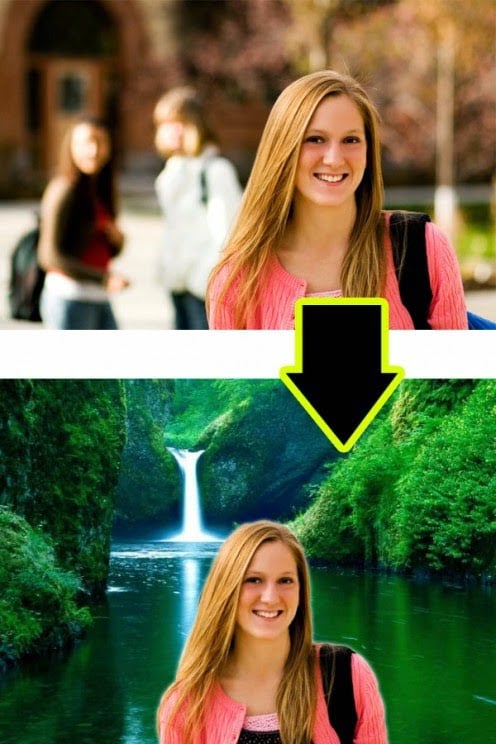
Примечание: иногда выбор может включать часть фона, в этом случае вам просто нужно выбрать вычесть из выбора Чтобы отменить предыдущий шаг, удалите ненужный фрагмент.

Мы начинаем выбирать личное изображение, просто перетаскивая его мышью. Вы довольно легко заметите работу инструмента. Продолжайте выделять, пока не будет выделено все изображение. Это самый важный шаг, который вы должны делать точно.
После того, как вы закончили выбор всего изображения, щелкните правой кнопкой мыши и выберите Выбрать Уточнить край Чтобы отделить изображение от фона, указатель мыши превратится в круглый значок. Функция этого инструмента - удалить любую ошибку на предыдущем этапе выбора, а также замедлить на этом этапе, чтобы убедиться, что есть никаких следов невидимости.

Вы также можете изменить края изображения и точность цветов здесь, оставив вам личное пространство для творчества, у каждого свое мнение о том, каким должно быть изображение, и настройки отличаются от одного изображения к другому, но насколько по возможности оставь это просто Сначала нажмите ОК.

После завершения предыдущего этапа в меню вверху выберите Выберите тогда выбирай обратный Он также отображается на скриншоте.

Вы заметите, что все изображение выделено фоном, нажмите кнопку Удалить на клавиатуре. Удалить Чтобы удалить текущий фон.

Если у вас есть изображение без фона, теперь вы можете добавить любой фон. Вы можете выбрать подходящий фон пропорционально изображению. Вот и все. Обратите внимание, что здесь я могу добавить более одного фона. просто перетащив фон, убедившись, что Фоновый слой находится под слоем изображения. .

Чтобы настроить размер изображения, нажмите CTRL на клавиатуре с буквой T. Будут выбраны изображения или фон, затем начните перетаскивание от краев, одновременно нажимая кнопку Sift. Вы можете повторить эти шаги при изменении размера изображение или фон.Разница заключается в выделении лиры или слоя, размер которого вы хотите изменить.
Чтобы сохранить изображение в конце из меню "Файл" или "Файл", затем отобразится "Сохранить для Интернета", как показано на снимке экрана. Вы можете изменить формат для сохранения нового изображения из PNG или JPG, что повлияет на конечный размер изображения. Есть также некоторые настройки были затемнены. Желательно использовать те же настройки, что и на картинке.








